许多年前,一名意大利老师,经常和他的学生去酒馆研究单片机,最后竟成功研发出1个平台,并以这个小酒馆的名字命名了Arduino。作为当今最红的创客开发工具,它具有易于使用的编程环境和丰富的扩展模块,可用于构建各种电子项目。
正如Arduino的诞生源于不断地打磨和碰撞,安信可本着“可信、好用”的第一原则,产品是否支持Arduino也一直受到客户和开发者的关注。上期小安给大家讲了BW16模组支持SSID混频路由配网,简化了配网流程,提升了配网成功率,今天来给大家讲讲BW16如何搭建Arduino开发环境。(BW16,高性价比的2.4G+5.8G双频Wi-Fi模组)
先来回顾下BW16模组及开发板简介

作为2.4GHZ/5.8GHZ双频WiFi+蓝牙低功耗蓝牙5.0双模模组,BW16-Kit开发板的尺寸为 50.4*25.4(±0.2) mm。它使用Type C供电,这在很多智能设备中都很常见。
BW16 的引脚图和功能请参考下图和下表。
BW16 Pinmap
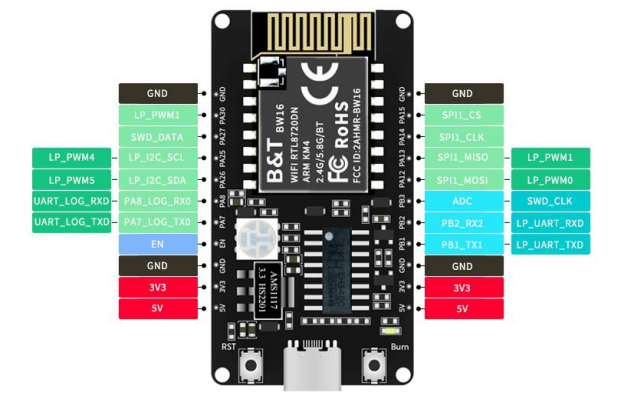
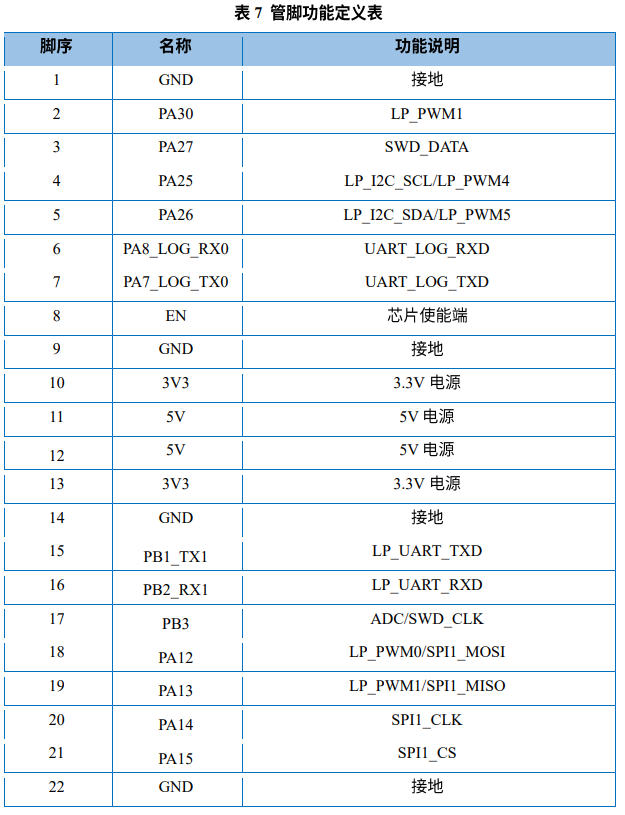
清除flash或上传固件时,开发板需要上传模式。
2、设置开发环境
步骤一、环境配置
BW16 (RTL8720DN) 开发板目前支持 Windows OS 32 位元或 64 位元、Linux OS (Ubuntu) 和 macOS。为了获得最佳体验,请使用最新版本的作业系统。
步骤二、设定Arduino IDE
从 1.6.5 版本开始,Arduino IDE 支持第三方硬件。Arduino IDE用于在BW16上开发应用程序,以及Arduino基本范例(refer to the basic example link)。
Arduino IDE 可以在 Arduino 网站下载
安装完成后,打开Arduino IDE。请打开 “File”-> “Preferences”;
并将以下 URL 复制到“Additional Boards Manager URLs”栏位:
https://github.com/ambiot/ambd_arduino/raw/master/Arduino_package/package_realtek.com_amebad_index.json
从 v3.0.8版本开始,Ameba Arduino将支持BW16开发板。
接下来,打开 “Tools” -> “Board” -> “Boards Manager”:
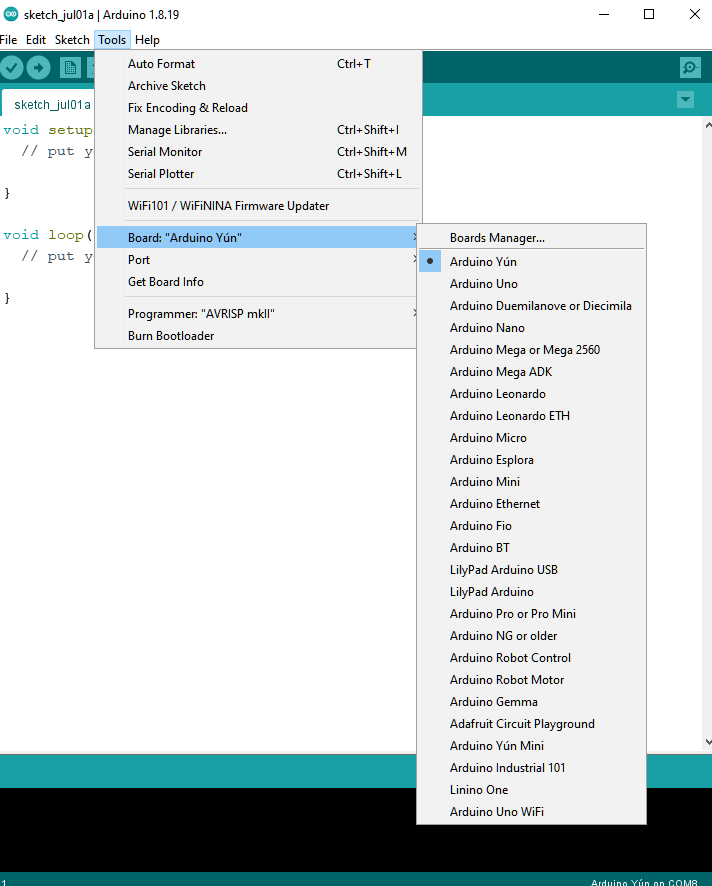
“Boards Manager”大约需要几秒钟来刷新所有硬件文件(如果网络状况不好,可能需要更长的时间)。在列表中找到“Realtek Ameba Boards (32-bits ARM Cortex-M33 @200MHz)”,点击“Install”,Arduino IDE会自动开始下载AmebaD包含BW16所需的文件。
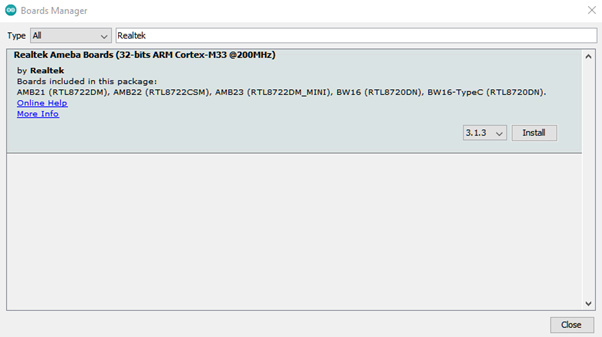
如果您遇到 GitHub 下载问题,请参考以下
连结中的“下载/软体开发套件”。有3个部分:
1. “AmebaD_Arduino_patch1_SDK”,请至少选择 1 个 SDK。目前有 5 个最新发布的 SDK 选项。2. “AmebaD_Arduino_patch2_Tools”,请根据您的作业系统进行选择。有 Windows、Linux 和 MacOS。3. “AmebaD_Arduino_Source_Code”,此部分为可选下载,用来参考最新原始码。
下载选择的文件,然后解压(patch1 和patch2 是必须的)。
有“Install.doc”/“Install.pdf”供您参考安装步骤。根据您的系统,请运行“Offline_SDK_installation_tool”文件夹中的安装工具。
安装运行成功后,您可以打开Arduino IDE并选择 “Tools” -> “Board” -> “Ameba ARM (32-bits) Boards” ->” BW16(RTL8720DN)” 来选择AmebaD作为当前连接的开发板。
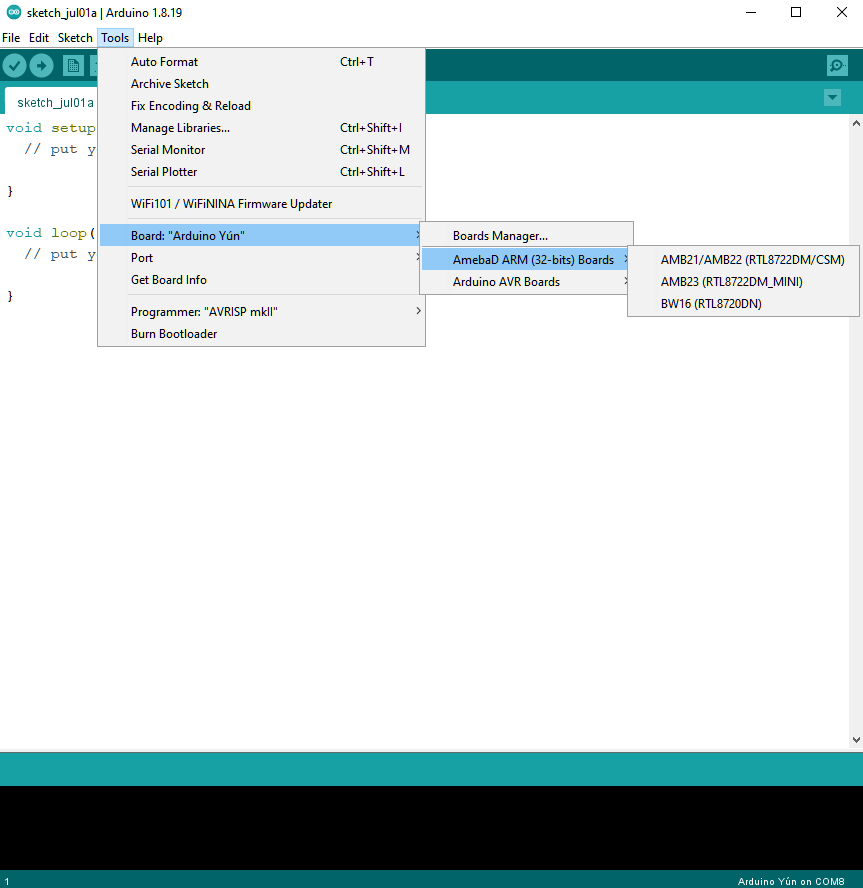
步骤三、安装串行端口
BW16

对应连接后,会自动安装USB驱动。如果连接板有驱动问题,请到
http://www.wch- ic.com/downloads/CH341SER_ZIP.html
参考 USB 驱动程序。在 Windows 作业系统的装置管理员中检查 COM 端口号:
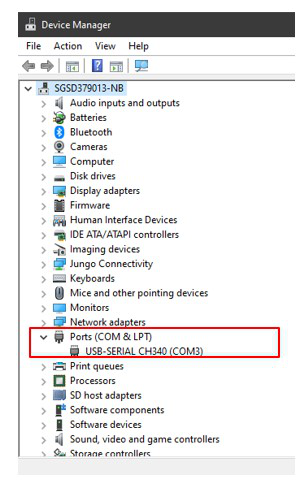
到“Tools”->“Port”并选择正确的 COM 端口。
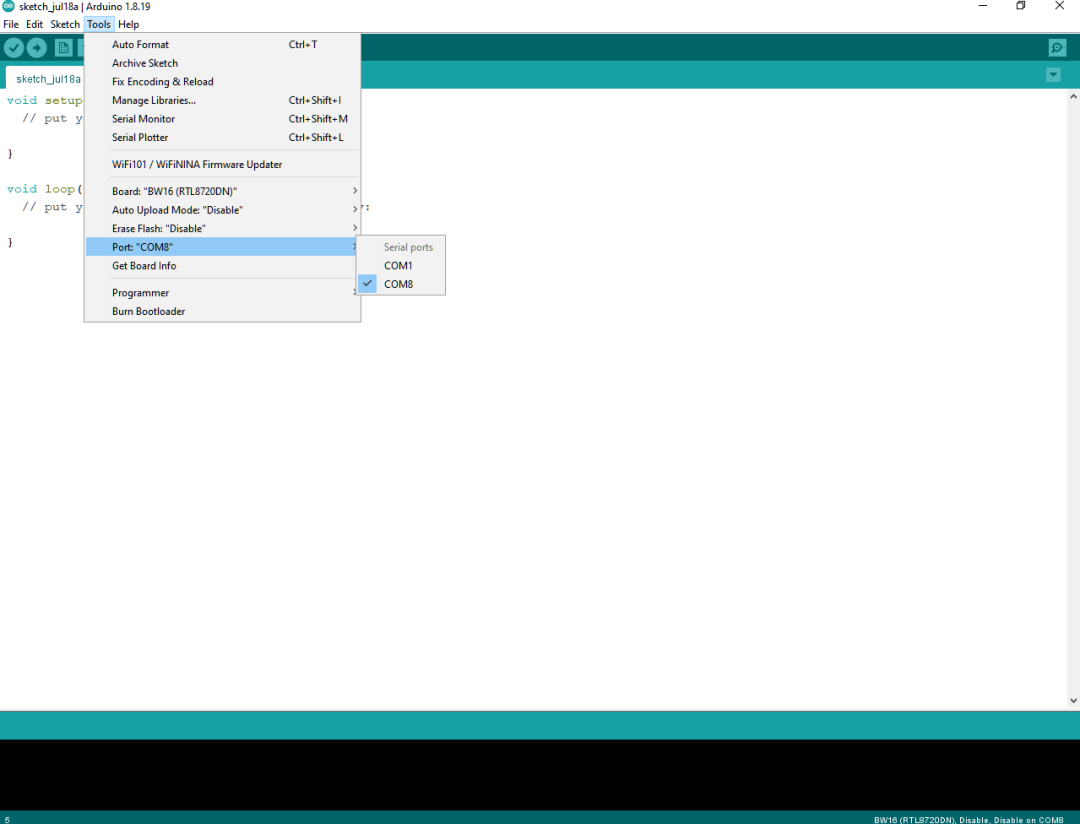
进入“Tools”->“Serial Monitor”,将baud rate设置为“115200”,然后按RST按钮检查串口连接。
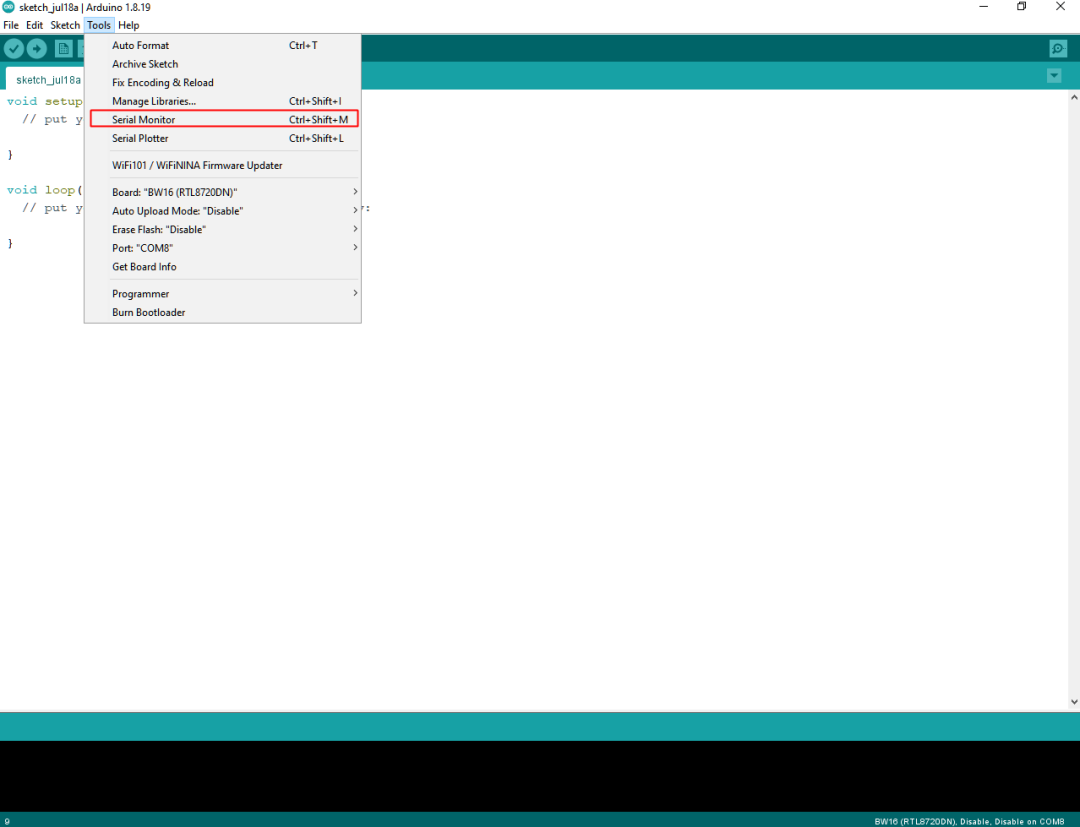
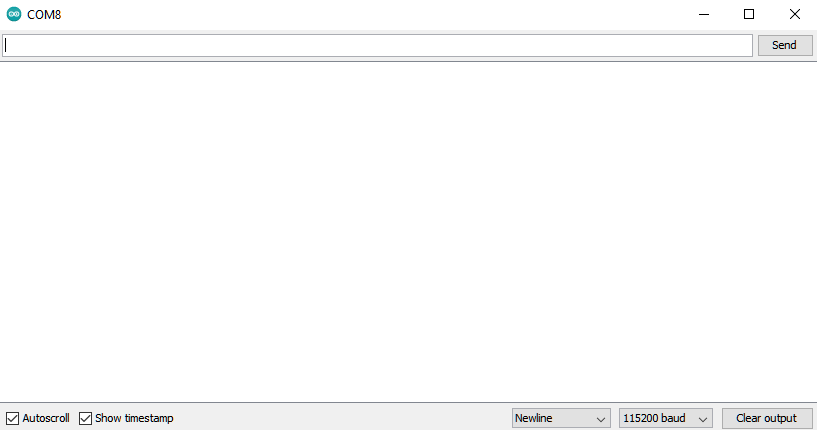
步骤四、清除flash
根据生产批次的不同,部分开发板可能内置了预设的B&T固件,固件信息如下图所示:
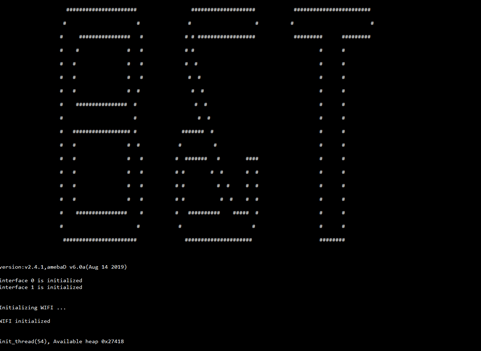
固件位于 OTA 部分。所有新编译的固件将被 OTA 固件自动替换。因此,需要先清除 OTA 固件才能使用已编译的固件。
方法一:Arduino SDK V3.1.3 之后的“Erase Flash Enable”。
选择“Tools”->“Erase Flash”->“Enable”;
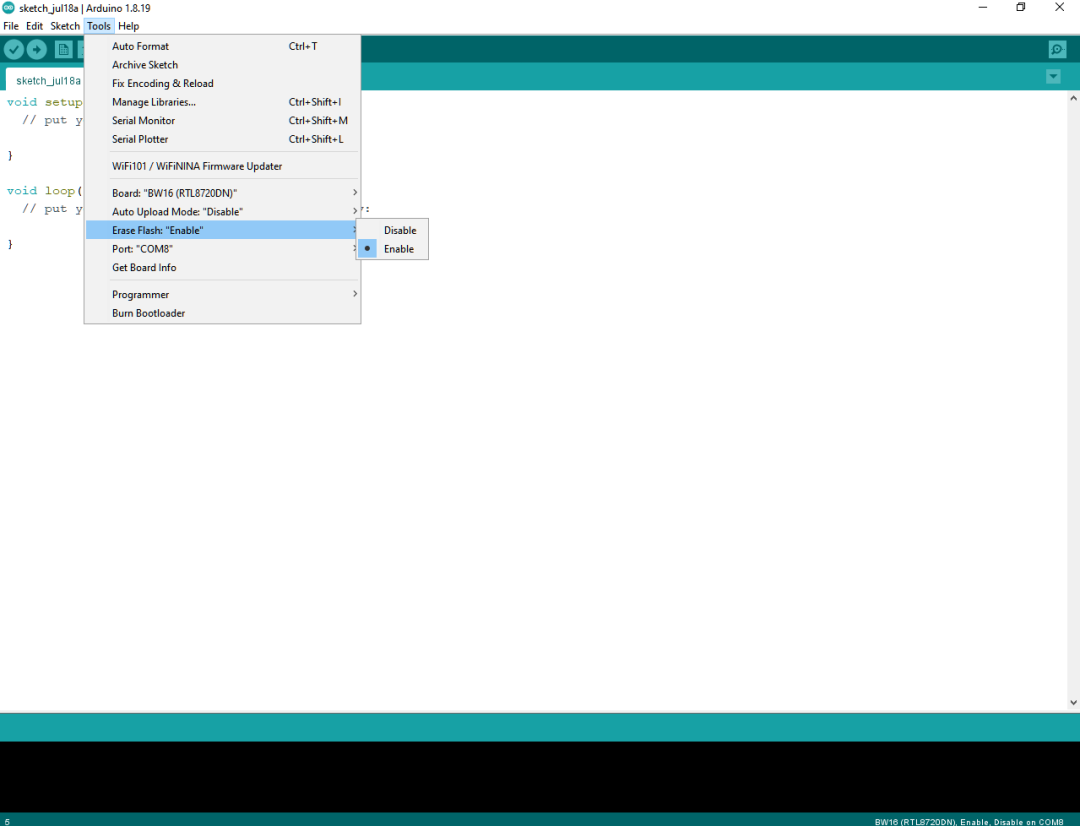
然后进入上传模式。
• 自动。选择“Tools”->“Auto Upload Mode”->“Enable”。
接下来,选择“Sketch”->“Upload”。“Erase flash done” 会出现。
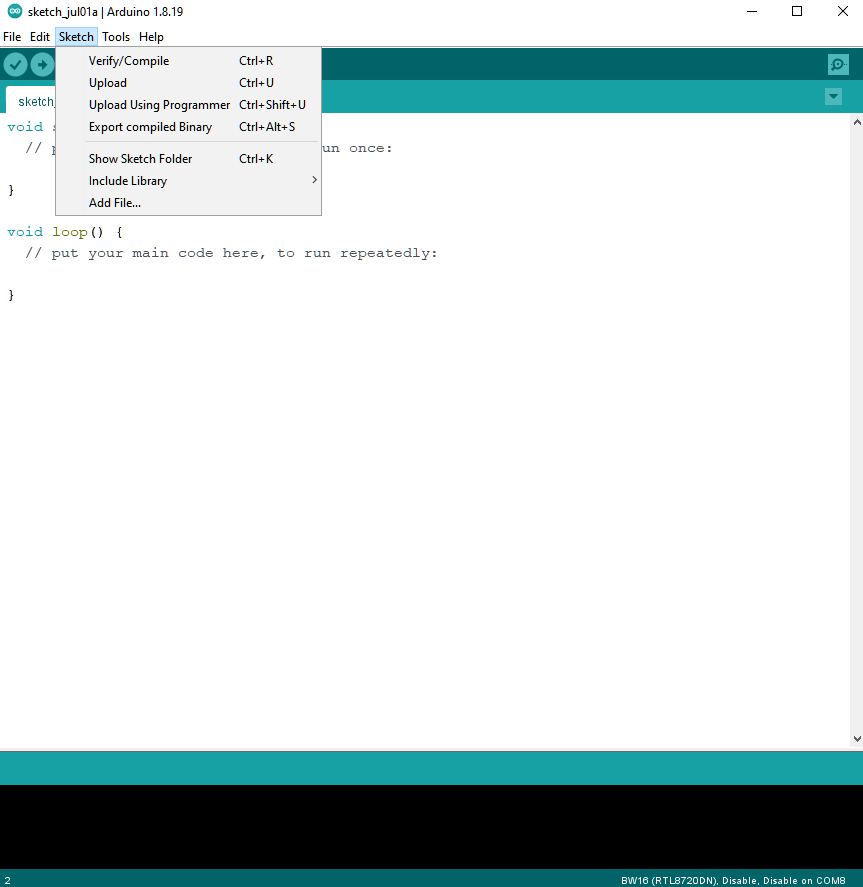
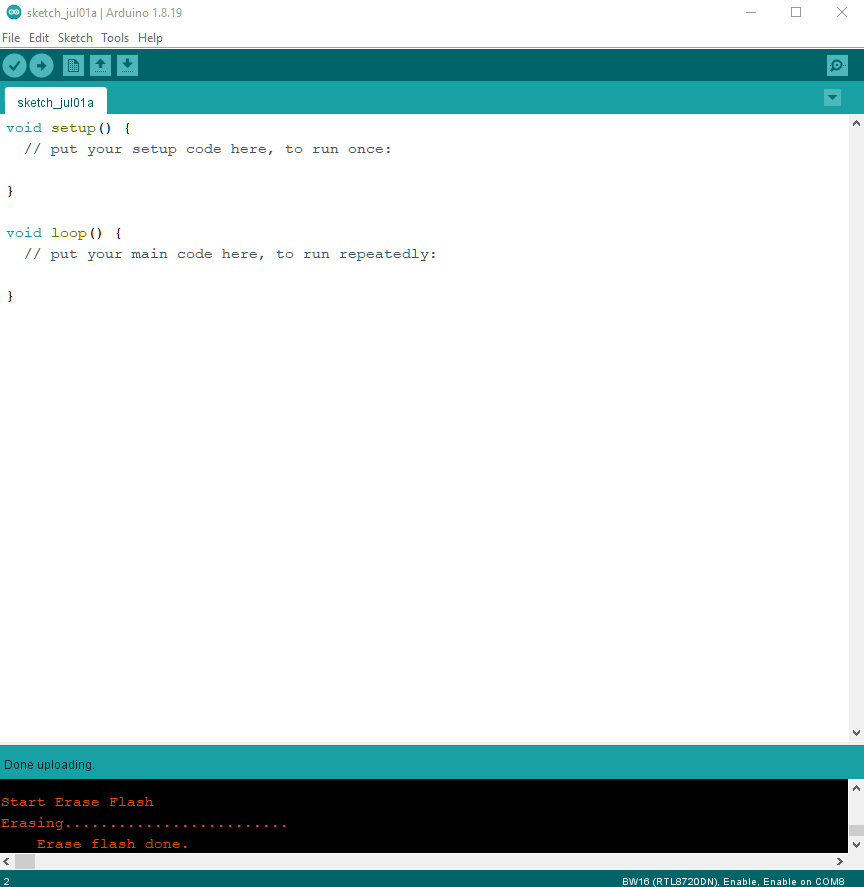
按RST按钮来检查串行监视器和重制开发板。如果只有“#”表示清除flash成功。记得选择“Tools”->“Erase Flash”->“Disable”。
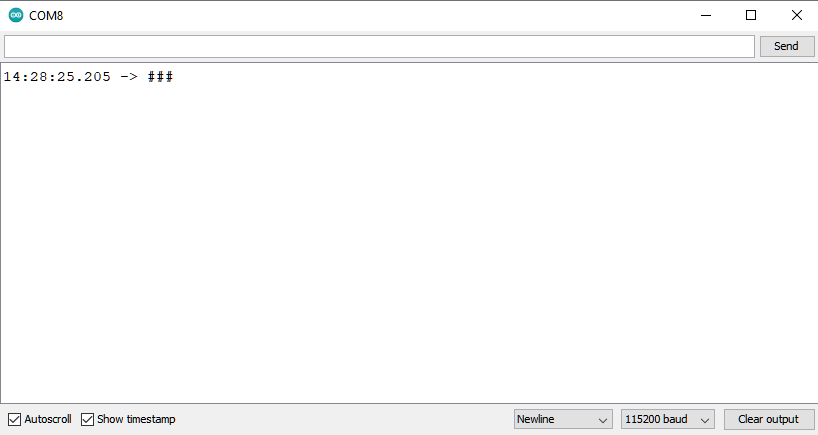
尝试操作范例
Step 1.编译与上传
Arduino IDE提供了很多内建的范例,可以在开发板上直接编译、上传和运行。这里,我们以“Blink”为例进行第一次尝试。
打开 “File” -> “Examples” -> “01.Basics” -> “Blink”:
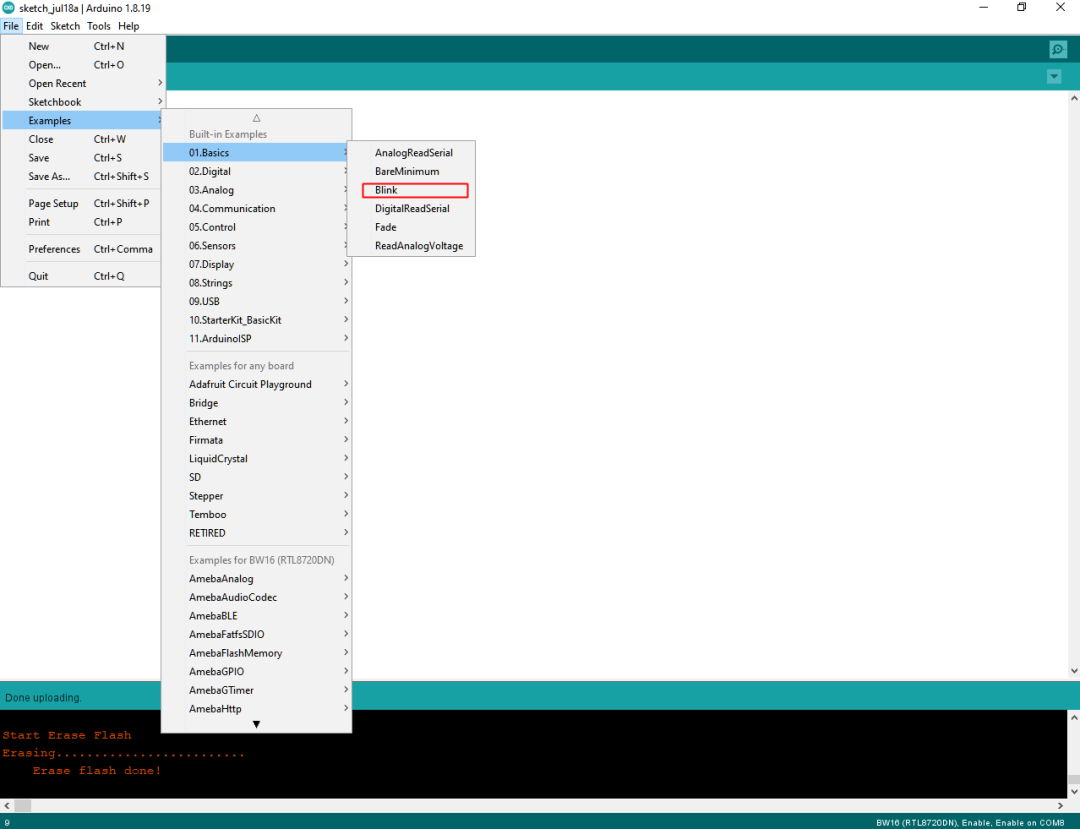
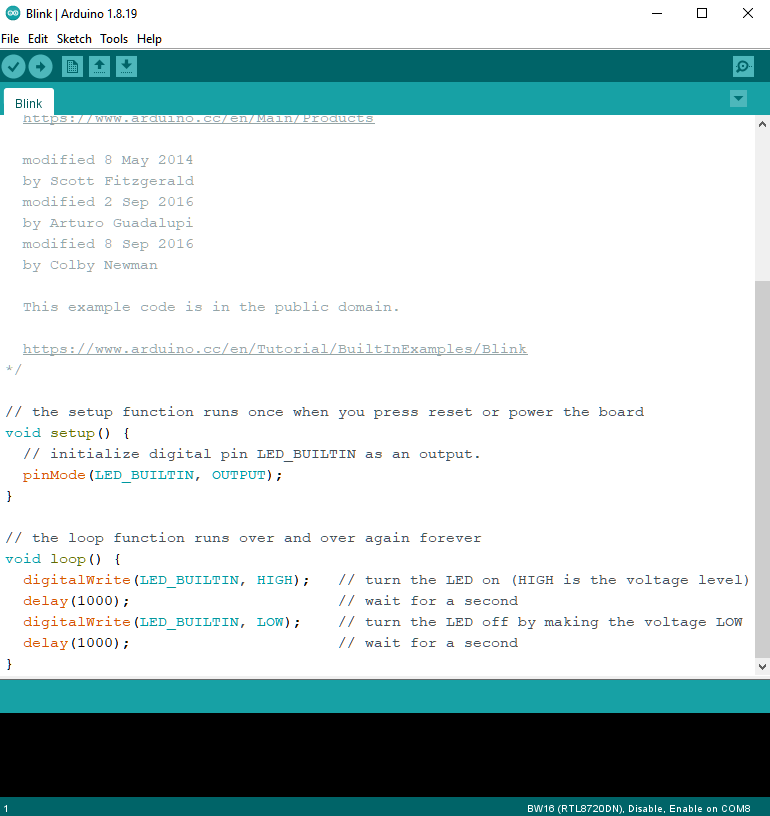
板载 RGB LED,预设“LED_BUILTIN”为绿色。
将“LED_BUILTIN”更改
为“LED_R”、“LED_G”或“LED_B”以获得红色、绿色或蓝色。
接下来,直接编译范例代码。“Sketch”->“Verify/Compile”。然后如果没有编译错误,接着“Sketch”->“Upload”。
• 检查并选择 “Tools” -> “Erase Flash” -> “Disable”。
• 进入上传模式。手动或自动。选择 “Tools” -> “Auto Upload Mode” -> “Enable”/ ”Disable”。
• “Verify/Compile” 和 “Upload”. “Upload” 包括 “Verify/Compile”, “Verify/Compile” 可以跳过。
上传成功会显示“All images are sent successfully!”
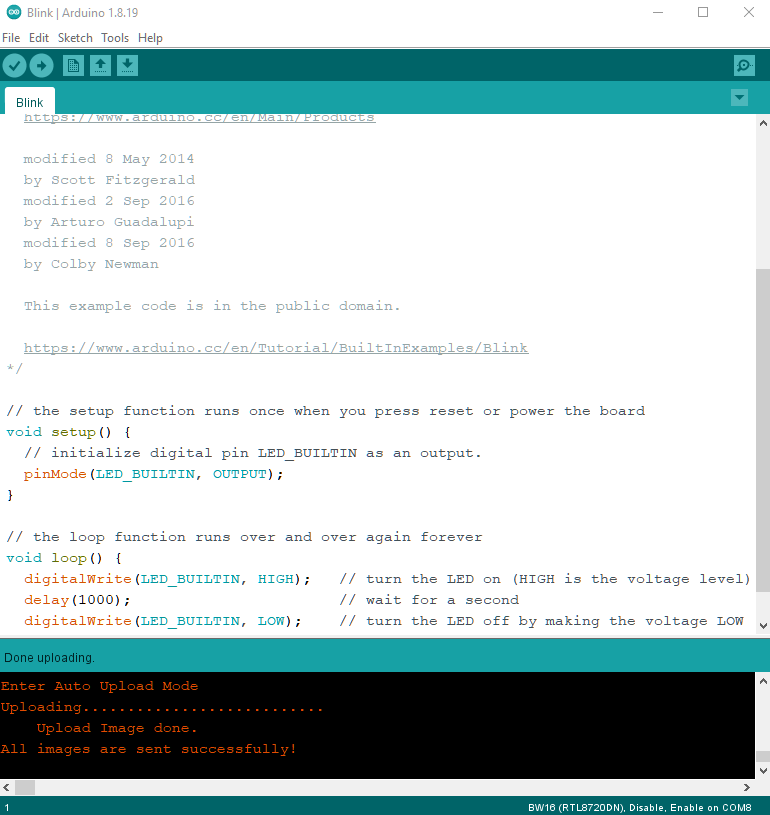
Step 2.执行Blink范例
板子将自动重置,如果板子不支持自动上传模式,请按 RST 按钮。板载 RGB LED 将闪烁。
在每个范例中,Arduino 不仅提供了范例代码,还提供了详细的文档,包括接线图、范例代码说明、技术细节等。这些范例可以直接在 BW16 上使用。
希望能帮助大家快速进行BW16模组或开发板的使用,如有其他疑问,也欢迎给我们留言或扫码咨询。
审核编辑:汤梓红
-
开发板
+关注
关注
25文章
5201浏览量
98935 -
开发环境
+关注
关注
1文章
232浏览量
16803 -
Arduino
+关注
关注
188文章
6479浏览量
188550 -
安信可
+关注
关注
0文章
167浏览量
4112
原文标题:工程师笔记:安信可BW16模组及开发板如何搭建Arduino开发环境?
文章出处:【微信号:安信可科技,微信公众号:安信可科技】欢迎添加关注!文章转载请注明出处。
发布评论请先 登录
相关推荐
Arduino搭建Esp8266开发环境的方法
BW16及开发板如何搭建Arduino开发环境

工程师笔记:安信可BW16模组及开发板如何搭建Arduino开发环境?

用安信可AI人脸识别开发板BW21-CBV-Kit驱动墨水屏





 安信可BW16模组如何搭建Arduino开发环境
安信可BW16模组如何搭建Arduino开发环境


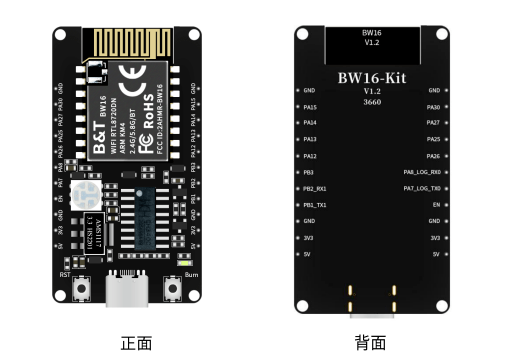


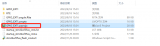


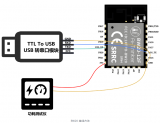










评论